Import
Bevor eine Medien-Datei in FIONA eingebunden oder zum Download angeboten werden kann, muss sie importiert werden. Dazu wird die Datei aus ihrem lokalen Dateisystem in das Redaktionssystem importiert. Sie können einzelne Dateien importieren oder mehrere Dateien, die in einem Zip-Archive verpackt sind.
Wie die Datei importiert wird, hängt davon ab, wie groß sie ist. Wir unterscheiden zwischen kleinen Dateien, die kleiner als 20 MB sind, und großen Dateien, die größer als 20 MB sind.
Für kleine Dateien wird die Funktion Datei importieren verwendet, für große Dateien stattdessen der Fiona-Dateiuploader.
Datei importieren (Kleine Dateien mit weniger als 20 MB)
 Datei importieren
Datei importieren
Mit dem Befehl Datei importieren im Datei-Menü können Sie einzelne Dateien aus dem Dateisystem ihres Computers in das Redaktionssystem importieren. Danach befindet sich die Datei im FIONA-Dateibaum.
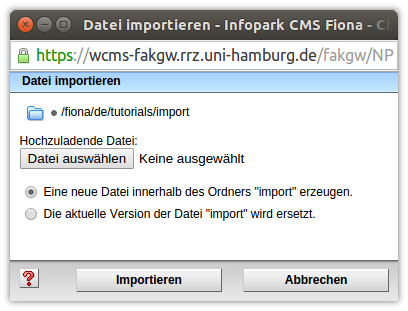
Es gibt zwei Möglichkeiten des Imports:
- Eine neue Datei innerhalb des Ordners "src" erzeugen.
- Importiert die Datei in den im Redaktionssystem angewählten Ordner bzw. (falls eine Datei ausgewählt ist) in das Verzeichnis, in dem die markierte Datei liegt.
- Die aktuelle Version der Datei "src" wird ersetzt.
- Überschreibt den Hauptinhalt der in der Hierarchie aktuell markierten Datei durch den Inhalt der zu importierenden Datei. Bitte beachten Sie: Überschrieben wird die Datei, die Sie im Redaktionssystem ausgewählt haben, unabhängig von den Namen der Dateien.
Wählen Sie die hochzuladene Datei aus und klicken Sie auf Importieren. Gegebenenfalls müssen Sie die Vorlage wählen, in die Sie die Datei importieren wollen. Die Auswahl an Vorlagen ist abhängig vom Dateityp und davon, welche Vorlagen an der Stelle zulässig sind. Wenn Sie eine Datei als Resource importieren, beachten Sie bitte, daß nicht alle Dateitypen erlaubt sind. Eine Liste der erlaubten Typen finden bei bei der Beschreibung der Vorlage Resource.
TIPP:
- Um eine Office-Datei (beispielsweise ein Word-Dokument) als HTML-Inhalt verfügbar zu machen, importieren Sie die Datei zunächst als Ressource. Konvertieren Sie die Datei anschließend mit Hilfe des entsprechenden Befehls aus dem Datei-Menü ins HTML-Format. Beim Import von HTML-Dateien wird der Inhalt direkt in den Hauptinhalt kopiert und muss nicht mehr konvertiert werden.
- Legen Sie für mehrfach verwendete Bilder einen zentralen Bilderordner an, in den Sie diese Bilder importieren. Dieser Ordner dient nur als Container für die gespeicherten Bilder. Er enthält keine Inhalte, die dargestellt werden sollen, und sollte deshalb nicht freigegeben und angezeigt werden. Verstecken Sie den Ordner durch den Feldwert "no" für "Im Menü anzeigen?"
(Es können keine Dateien importiert werden, die in XML-Dokumenten unzulässige Zeichen enthalten.)
Zusätzliche Informationen zum Import von Bildern finden Sie hier.
FIONA Dateiuploader (Große Dateien mit mehr als 10 MB)
Für Dateien, die größer als 10 MB sind, steht ein eigener Dateiupload bereit. Die hochgeladenen Dateien werden dabei nicht im FIONA-Dateibaum angezeigt, sondern sind nur über einen externen Link der Form "https://fiona.uni-hamburg.de/..." erreichbar. Die hochgeladenen Dateien sind dabei an Ihre B-Kennung gebunden, nicht an die FIONA-Instanz unter der Sie arbeiten.
Zum Hochladen steht eine eigene Oberfläche bereit. Diese finden Sie im Menü unter Datei -> Dateiupload...
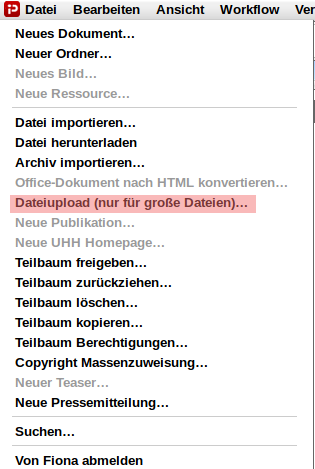
Es öffnet sich folgende Oberfläche:
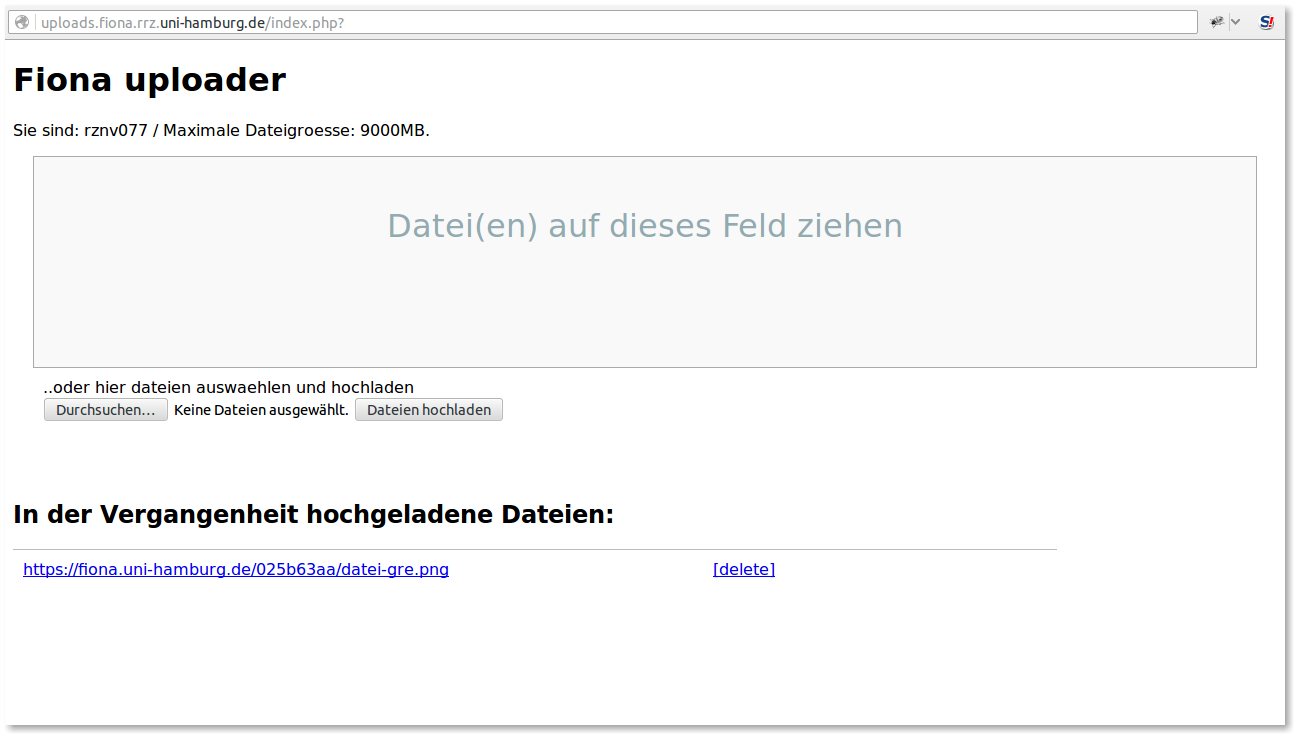
Dateien hochladen:
- Ziehen Sie die Datei(en) auf die markierte Fläche. Die Datei(en) werden dann ohne weitere Bestätigung hochgeladen.
- Oder: Wählen und Öffnen Sie die Datei(en) direkt in Ihrem lokalen Dateisystem aus (Button dadrunter). Der Upload der Datei(en) muss nach dem Auswählen manuell über "Dateien hochladen" gestartet werden.
Beide Möglichkeiten führen zum gleichen Ergebnis.
Der Link zur Datei:

Die hochgeladenen Dateien sind über den Link, der nach dem Upload erscheint, auf den UHH-Servern erreichbar. Die Datei ist nicht über das FIONA-Backend sichtbar oder erreichbar! Soll die Datei irgendwo eingebunden werden muss das über den angegebenen externen Link geschehen.
Einbinden der Datei auf einer Fiona-Website:
Hochgeladene Dateien können in Fiona durch Verlinkungen eingebunden werden. So kann bspw. im Hauptinhalt einer Seite auf ein PDF verlinkt werden. Verfahren Sie dazu wie es im Abschnitt Linkverwaltung beschrieben wird und wählen Sie als Ziel des Links den externen Link auf die Datei.
Auf die gleiche Weise können auch Bilder über den Bilddialog einbinden.
Hochgeladene Dateien entfernen:
Im untersten Bereich des Upload-Tools findet sich die Rubrik "In der Vergangenheit hochgeladene Dateien". Dort sehen Sie alle Dateien, die Sie hochgeladen haben, aufgelistet. Über das Feld [delete] hinter jedem Link können Sie die entsprechende Datei wieder entfernen.
ACHTUNG: Das Upload-Tool kann nicht prüfen, ob ein Link in Fiona auf eine hochgeladene Datei führt. Wird eine Datei gelöscht, verfällt auch der zugehörige Link. Vergewissern Sie sich also vor dem Entfernen von Dateien, ob es noch Verlinkungen auf diese gibt, um in die Leere führende Links auf Ihren Websiten zu verhindern.
